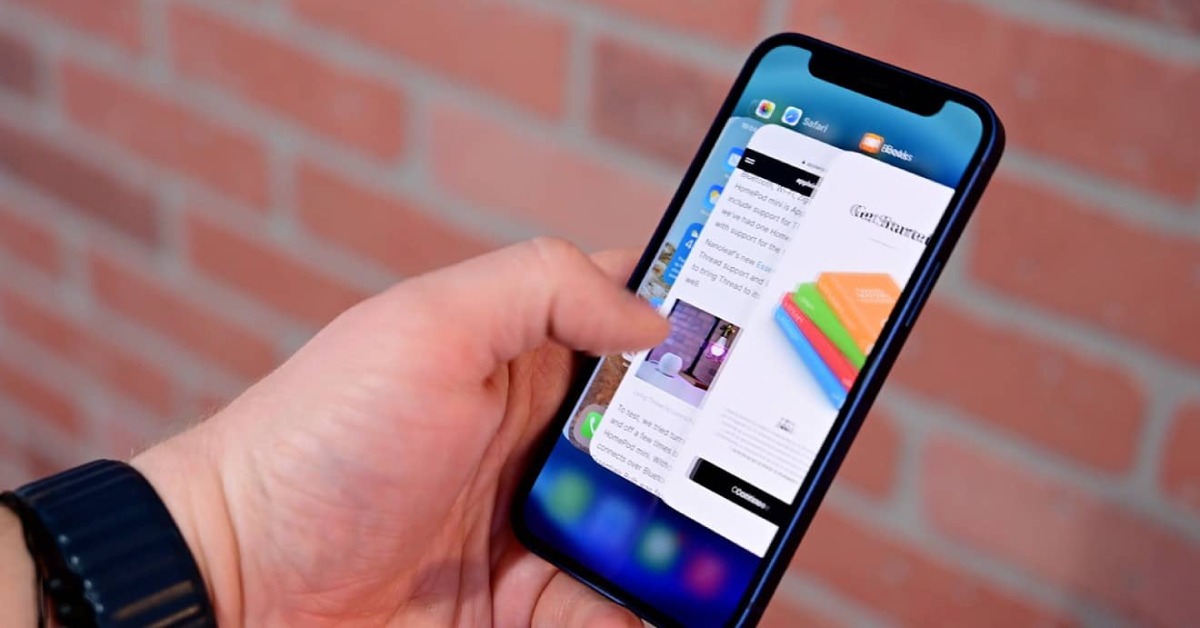Một trong những lý do hàng đầu khiến iPhone của bạn gặp phải tình trạng hao pin nhanh và tốn dung lượng là do các ứng dụng chạy ngầm. Vậy làm thế nào để tắt ứng dụng chạy ngầm iPhone nhanh chóng? Theo dõi bài viết dưới đây, chúng tôi hướng dẫn các cách tắt ứng dụng chạy ngầm, giúp điện thoại của bạn luôn phát huy hết hiệu năng hoạt động.
Ứng dụng chạy ngầm là gì?
Ứng dụng chạy ngầm được hiểu đơn giản là những app bạn đã truy cập trên điện thoại. Tuy nhiên, sau khi sử dụng xong, người dùng iPhone không thoát khỏi các ứng dụng đó hoàn toàn. Thay vào đó, chúng ta chỉ thao tác nhanh thoát ra màn hình chính của máy. Rồi lập tức chuyển ngay sang một ứng dụng khác.
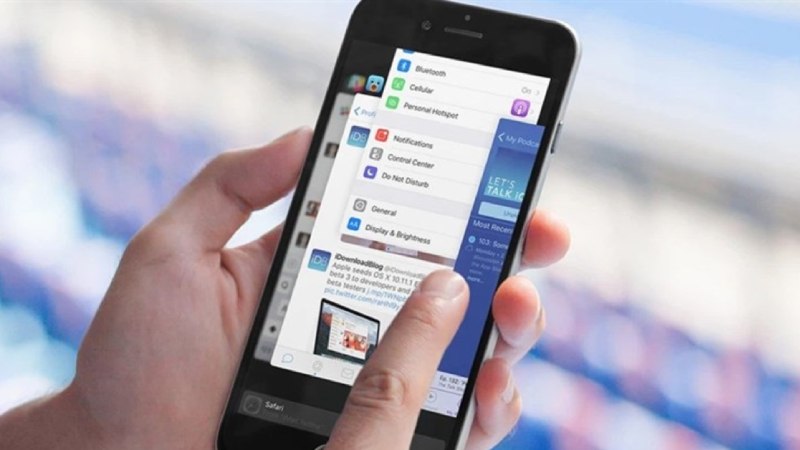
Cứ như vậy, các ứng dụng đã từng mở và chưa được tắt hẳn vẫn sẽ chạy ngầm trên iPhone. Chúng liên tục sử dụng dữ liệu và cập nhật thông báo mới. Ngay cả khi app đang không hoạt động trực tiếp trên màn hình. Đến khi bạn muốn mở lại nó một lần nữa, thao tác thực hiện không lo bị gián đoạn hay chờ tải lại app. Sau khi tìm hiểu khái niệm, hãy xem cách tắt ứng dụng chạy ngầm iPhone ở phần tiếp theo.
Nhược điểm của các ứng dụng chạy ngầm
Hiện nay, iPhone là thiết bị di động được ưa chuộng hàng đầu thế giới. Có hàng tỷ người đang dùng smartphone của thương hiệu Apple. Do đó, rất nhiều người tò mò muốn biết tại sao phải tắt ứng dụng chạy ngầm iPhone? Chắc rằng nó phải có những điểm bất lợi cho chúng ta nên mới cần thiết làm điều đó.
Trên thực tế, ứng dụng chạy ngầm không hề tự động tắt như chúng ta lầm tưởng. Điều này đồng nghĩa với việc iPhone của bạn vẫn sẽ phải xử lý các ứng dụng. Dù chúng là mới và cũ, đang được mở hay đã thoát app từ lâu. Càng có nhiều ứng dụng chạy nền sẽ càng tiêu tốn dung lượng bộ nhớ, khiến máy hao pin nhanh.

Không những vậy, nếu bạn quên không tắt ứng dụng chạy ngầm trên iPhone vài ngày trở lên thì máy còn có thể gặp tình trạng đơ, lag. Các thao tác vuốt chạm trên smartphone không còn mượt mà, ứng dụng khi mở có độ trễ lâu gây ra cảm giác khó chịu.
Dù ngày nay công nghệ đã phát triển hơn. Ứng dụng chạy ngầm không quá ảnh hưởng đến tài nguyên và tuổi thọ của thiết bị. Thế nhưng, người dùng vẫn được khuyến khích nên tắt ứng dụng chạy trên ngầm iPhone. Điều này là cần thiết để chiếc điện thoại của bạn thoải mái đa tác vụ mượt mà.
Tại sao nên tắt ứng dụng chạy ngầm iPhone?
Tắt ứng dụng chạy ngầm trên iPhone về cơ bản sẽ giải quyết và hạn chế được những nhược điểm chính nó gây ra. Một số lợi ích của việc này đó là:
Tiết kiệm pin
Việc tụt pin iPhone đến từ nhiều nguyên nhân. Trong số đó có liên quan đến ứng dụng chạy ngầm. Bởi dù cho chúng ta không vào lại những app đã mở, thì nó vẫn đang âm thầm hoạt động. Điện thoại vẫn phải tiêu thụ và chia sẻ năng lượng pin để xử lý ứng dụng. Liên tục như vậy trong một thời gian dài sẽ dẫn đến tình trạng chai pin hoặc nóng máy do quá tải.

Do đó, nếu tắt ứng dụng chạy ngầm iPhone sẽ tiết kiệm pin và góp phần kéo dài tuổi thọ smartphone lâu hơn.
Giải phóng bộ nhớ điện thoại
Tắt ứng dụng chạy ngầm iPhone chính là cách F5 lại bộ nhớ máy nhanh chóng, hiệu quả. Đặc biệt là đối với những mẫu iPhone đời cũ có RAM thấp. Khi đó, smartphone sẽ không phải xử lý toàn bộ dữ liệu dù đang hoạt động trực tiếp trên màn hình hay chạy ngầm nữa. Đa tác vụ lại trở về tốc độ bình thường mượt mà vốn có.
Tiết kiệm dung lượng
Các ứng dụng hoạt động ngầm trong điều kiện thiết bị đang dùng Internet từ việc đăng ký 4G hoặc phát Wi-Fi.
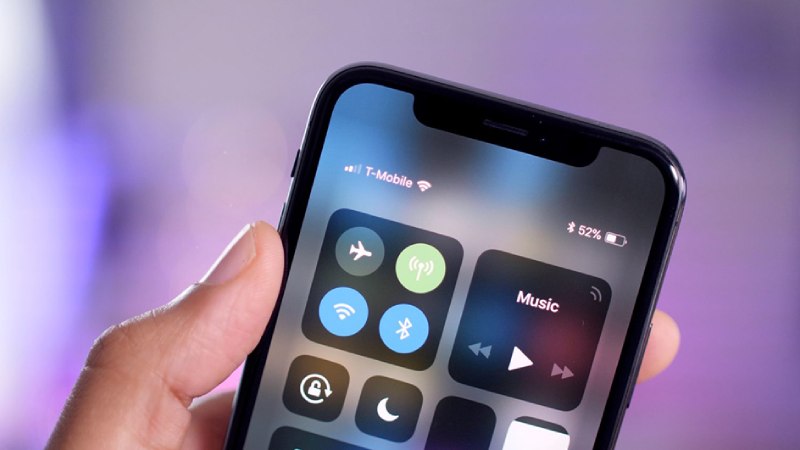
Chúng vẫn âm thần tiêu tốn dung lượng mạng để duy trì sự kết nối. Nếu bạn không muốn dung lượng tốc độ cao bị hết nhanh, đừng quên việc tắt ứng dụng chạy ngầm trên iPhone.
Hướng dẫn cách tắt ứng dụng chạy ngầm iPhone
Có 3 cách để chúng ta tắt ứng dụng chạy ngầm iPhone. Điểm chung là đều dễ thực hiện và thao tác nhanh chóng. Cùng check và thử ngay theo hướng dẫn nhé!
Thao tác nhanh với cửa sổ đa nhiệm iPhone
iPhone tính đến nay đã ra tới thế hệ thứ 15. Mỗi một thiết bị sẽ có cách mở trình đa nhiệm khác nhau. Về cơ bản, có 2 dòng iPhone cơ bản để chúng ta dễ phân biệt nhất. Đó là iPhone có nút home 3D Touch (từ dòng iPhone 8/8Plus đổ lại). iPhone không có nút home sử dụng Face ID (từ iPhone X trở lên).
Đối với iPhone có nút home
Cách mở đa nhiệm trên màn hình và xoá ứng dụng chạy ngầm iPhone như sau:
- Bước 1: Nhấn 2 lần liên tiếp vào phím home vật lý.

- Bước 2: Cửa sổ đa nhiệm hiện ra tất cả những ứng dụng đã mở trên iPhone của bạn.
- Bước 3: Trượt tay từ dưới lên trên để xoá lần lượt các ứng dụng chạy ngầm đến khi hết thì thôi.
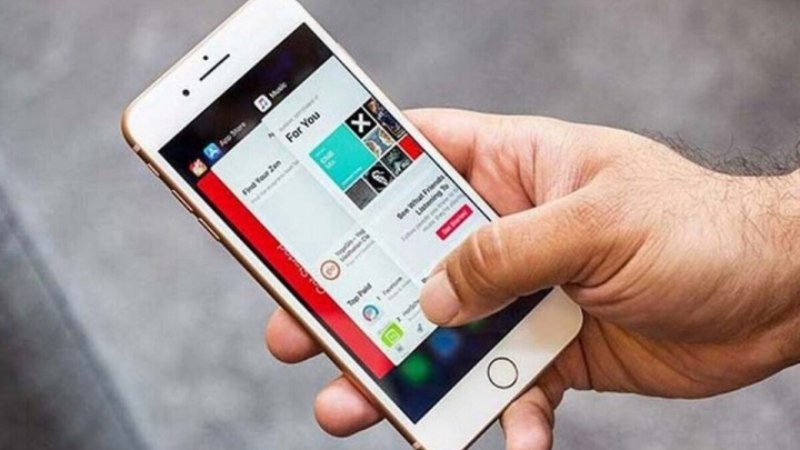
Đối với iPhone không có nút home
Kể từ iPhone X đến iPhone 15 Series mới nhất, Apple vẫn giữ nguyên việc mở khoá, thao tác màn hình bằng Face ID. Do vậy, thao tác tắt ứng dụng chạy ngầm iPhone sẽ có chút khác biệt so với mẫu smartphone đời cũ dùng Touch ID.
- Bước 1: Mở khoá vào trang chủ (menu) trên iPhone của bạn.
- Bước 2: Dùng tay chạm và vuốt nhẹ từ phía dưới cùng của màn hình theo chiều hướng thẳng lên trên. Giữ thao tác này trong khoảng 3 giây.
- Bước 3: Tiếp tục vuốt sang phải để xem. Sau đó vuốt từ dưới lên trên để tắt lần lượt ứng dụng chạy ngầm trên iPhone dễ dàng, nhanh chóng.
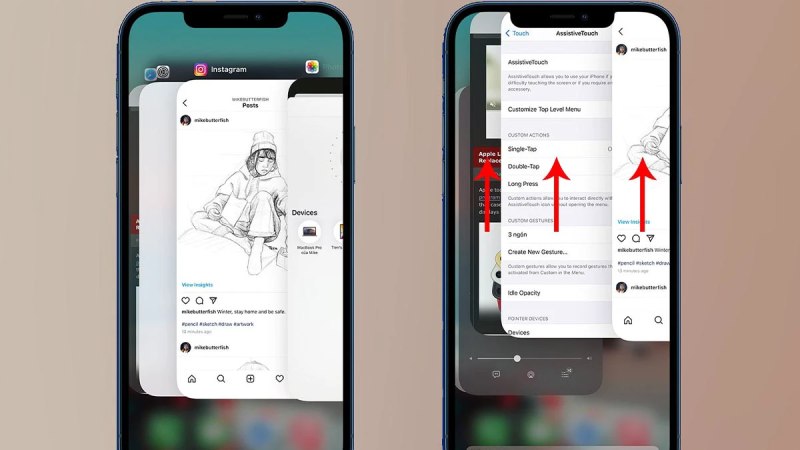
Ngoài ra, đối với iPhone không có nút home vật lý, bạn hoàn toàn có thể bật nút home ảo (hay còn gọi là AssistiveTouch) và thực hiện tắt ứng dụng chạy ngầm iPhone theo cách 1 bên trên. Thao tác bật nút home ảo như sau:
- Bước 1: Mở Cài Đặt > Chọn mục Trợ năng.
- Bước 2: Truy cập vào mục Cảm Ứng > Chọn Bật AssistiveTouch.
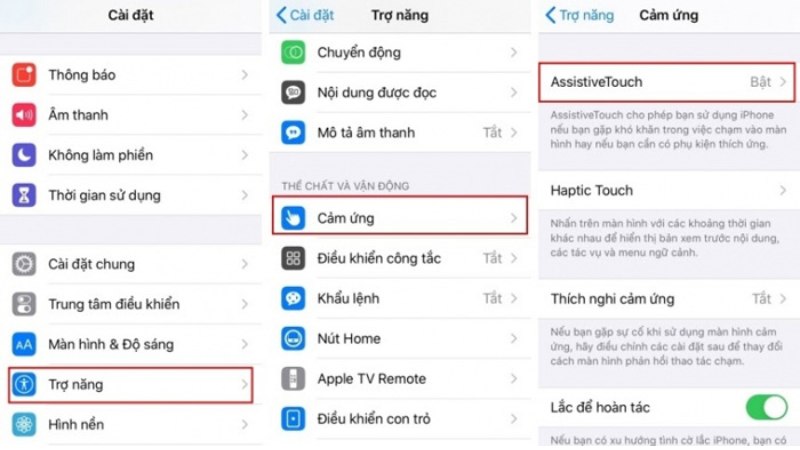
- Bước 3: Nhấn vào AssistiveTouch > Chọn tuỳ chỉnh menu điều khiển để thêm tác vụ cho nút home ảo.
Lưu ý: Áp dụng cho tất cả trường hợp tắt ứng dụng chạy ngầm trên iPhone 10, iPhone 11, iPhone 12, iPhone 13, iPhone 14 và iPhone 15 Series.
Tắt chế độ làm mới ứng dụng trong nền
Khi bạn bật chế độ làm mới ứng dụng trong nền (Background App Refresh – BAR) cũng là lúc các ứng dụng chạy ngầm trên iOS được phép hoạt động. Vì tất cả các ứng dụng tải từ App Store về thiết bị của bạn đều được quản lý tại đây. BAR cho phép chúng “chạy nền” ngay cả khi người dùng không mở nó.
Do đó, nếu muốn tắt ứng dụng chạy ngầm iPhone vì thấy không cần thiết, hãy tắt luôn Background App Refresh.
- Bước 1: Mở Cài Đặt trên iPhone > Truy cập vào mục Cài đặt chung.
- Bước 2: Chọn mục làm mới ứng dụng trong nền > Kích hoạt nút Tắt chế độ và hoàn tất thao tác.
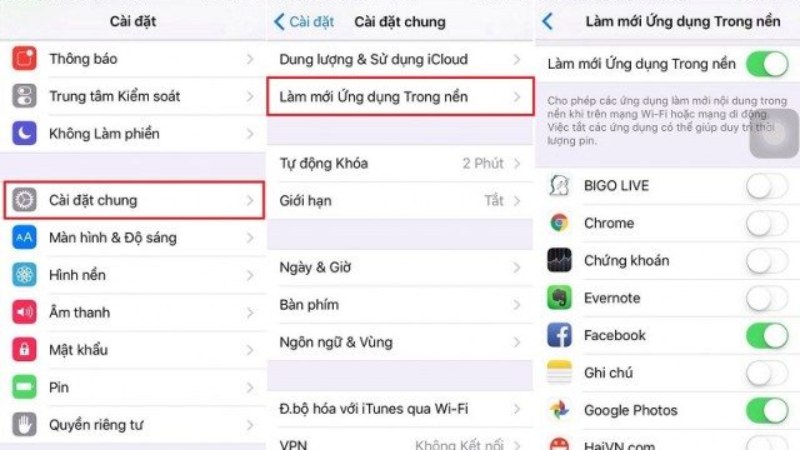
Hoặc bạn có thể lựa chọn gạt nút tắt từng ứng dụng một mà không cần thiết phải tắt toàn bộ chế độ. Dựa trên nhu cầu cá nhân, các app ít sử dụng tới. Nút gạt chuyển từ xanh sang xám là đã tắt thành công.
Tắt nhận thông báo từ các ứng dụng
Việc các ứng dụng cập nhật thông tin đến khách hàng thông qua thông báo trên iPhone là cần thiết. Tuy nhiên, không phải ứng dụng nào cũng thật sự đáng chú ý. Ví dụ như app chỉnh ảnh, ứng dụng mua sắm gửi tin khuyến mãi,… Chính vì thế, để tiết kiệm dung lượng cũng như hạn chế hao pin, chúng ta nên tắt thông báo từ chúng. Đây cũng là một cách tắt ứng dụng ngầm iPhone hay được áp dụng.
- Bước 1: Mở Cài Đặt trên thiết bị cá nhân > chọn mục Thông báo.
- Bước 2: Nhất vào từng ứng dụng muốn tắt > Gạt thanh trượt từ phải sang trái về trạng thái Off (màu xám).
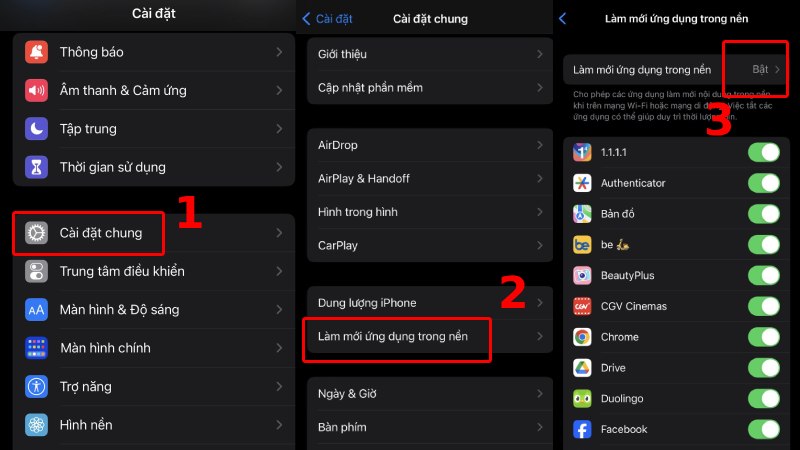
Lưu ý khi tắt ứng dụng chạy ngầm iPhone
Việc tắt ứng dụng chạy ngầm iPhone là điều nên làm. Nhất là đối với những ai hay mở nhiều ứng dụng đa dang, dung lượng nặng. Tuy nhiên, trước khi bắt tay vào thực hiện, chúng ra cần lưu ý một số điều sau:
Không phải ứng dụng nào cũng cần tắt chạy ngầm: Một khi đã tắt nó đi, tới lúc mở lại bạn sẽ chờ cho app khởi động. Để tránh mất thời gian, hãy giữ lại các ứng dụng hay dùng nhất. Ví dụ như: điện thoại, iMess, Facebook, Zalo, Whatsapp,… Chủ yếu là những app liên lạc, nhắn tin.

Ưu tiên tắt những ứng dụng chỉ dùng 1-2 lần trong ngày: Ví dụ như app ngân hàng, app chỉnh ảnh, app nghe nhạc.
Tắt kết nối 4G hoặc Wi-Fi khi không sử dụng đến: Các ứng dụng chạy ngầm iPhone chủ yếu dựa trên kết nối Internet, Do đó, khi không cầm điện thoai, hãy tập thói quen tắt mạng. Việc này vừa tiết kiệm pin, đồng thời ngăn ứng dụng chạy ngầm hoạt động.
Một số câu hỏi khác liên quan
Nhiều người dùng dùng iPhone lâu năm vẫn chưa biết chế độ làm mới ứng dụng trong nền là gì? Tại sao Background App Refresh có liên quan đến việc tắt ứng dụng chạy ngầm iPhone. Cùng giải đáp một số thắc mắc nhé!
Tắt ứng dụng chạy ngầm thực hiện trên các thiết bị nào?
Không riêng gì iPhone mà iPad cũng sẽ áp dụng cách làm tương tự. Lý do là bởi chúng đều hoạt động dưới hệ điều hành iOS và giao diện sử dụng tương đồng nhau.
Làm mới ứng dụng trong nền có cần mạng không?
Theo nhà sản xuất Apple, chế độ Background App Refresh hoạt động không phụ thuộc hoàn toàn 1000% vào kết nối mạng 4G hay Wi-Fi. Sẽ chỉ có 1 vài ứng dụng cần có kết nối Internet để gửi thông báo. Ví dụ Messenger, Zalo, Gmail,…
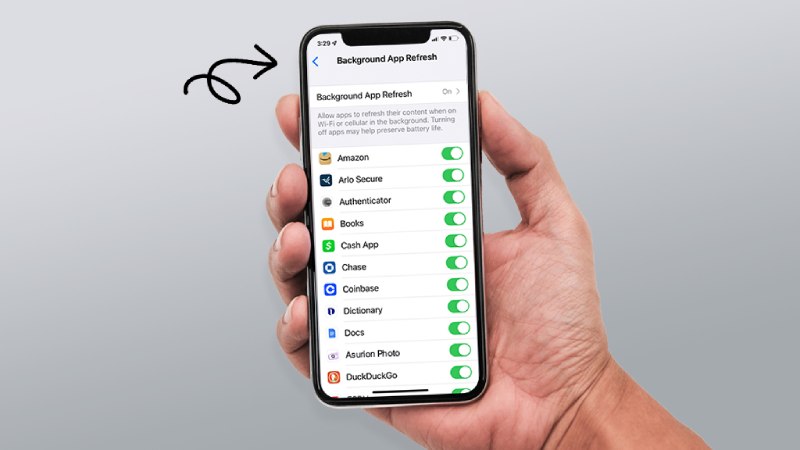
Ngoài ra, vẫn có một vài app khác chạy ngầm mà không cần tới mạng hay đang hoạt động trực tiếp trên màn hình. Đây là những ứng dụng nên tắt làm mới trong nền.
Bật làm mới ứng dụng trong nền tốn pin không?
Câu trả lời là có. Quá trình làm mới ứng dụng trong nền chủ yếu diễn ra khi máy được kết nối mạng. Ngay cả khi bạn không sử dụng hay thao tác trên màn hình, các app vẫn đang cập nhật thông tin. Điều này dẫn đến việc hao hụt pin thiết bị của bạn. Nếu chỉ có 1-2 ứng dụng thì rất khó nhận biết. Nhưng ví dụ có trên 10 ứng dụng đang chạy ngầm trên iPhone thì đảm bảo pin sẽ sụt nhanh hơn bình thường.
Lời kết
Trên đây là tổng hợp các các tắt ứng dụng chạy ngầm iPhone nhanh chóng, giúp bạn tiết kiệm pin và dung lượng! Hy vọng thông tin bài viết này đã cung cấp cho bạn những kiến thức thú vị. Đừng quên ghé trang tin Hoàng Hà Mobile để đón đọc thêm nhiều điều hay ho khác nữa!
Xem thêm: